در ایـن آموزش میخواهیم آموزش تبدیل پرتره و دیگر عکسهای دلخواه را به عکسهای Low poly در نرمافزار ایلاستریتور آموزش دهیم.
در آموزش تکنیک low poly نیاز به مهارت خاصی نیست، تنها احتیاج به یک جفت چشم و مقدار زیادی صبر و حوصله دارد! اگر ایـن دو قابلیت را دارید میتوانید به خواندن ادامه بدهید.
جزییات آموزش تکنیک Low poly در ایلاستریتور:
- نرمافزار: ادوبی ایلاستریتور
- ابزارها و تکنیکهای استفـاده شده: low poly, Brush tool, pen tool, Align panel,Pathfinder panel
- درجه سختی: متوسط
- زمان تخمینزده شده: ۳+ ساعت
-
قدم اول (مقدمه)
ابتدا باید عکس مورد نظر خود را انتخاب کنید. سعی کـنید عکسی را انتخاب کنـید که حاشیههای صافی داشته باشد. برای مثال موهای آشفته و یا لباس با حاشیههای زیاد مناسب نیستند چون کار شما سختتر خواهد شد!
همانطور که مشاهده میکنید شکل و پایه اصلی استفاده شده در ایـن تکنیک مثلثها هستند. پیشنهاد میکنیم شما هم حتما از مثـلثها اسـتفاده کنیـد زیرا جداسازی رنـگها بهتر و راحت تر میکنند.
نرم افزار ایلاستریتور را باز کنید و پروژهای با اندازه دلخواه ایجاد کـنید و عکس خود را در صفحه ایجاد شده قرار دهید. لایهای جدید بالای لایهی تصویر ایجاد کنـید و ابزار (Paintbrush tool (B را انتخاب کنیـد تا مثلـثها را بکشیم.
اگر پس از انتخاب این ابزار نتوانستید از آن استـفاده کنید و به جای آن علامت ضربدر مشاهده کردید ابتدا چک کـنید تا ببینید لایهی ساخته شده قفل است یا خیر. (کنار آن لایه در Layer panel یک علامت قفل کوچک مشاهده میشود که با کلیک کردن بر روی آن از حالت قفل بودن خارج میشود.)
اگر لایه قفل نبود و باز هم نتوانستید از ایـن ابزار استفـاده کنـید مانند تصویر زیر به پنل Brush بروید و اگر تنها گزینه Basic را مشاهده کردید بر روی دکمه New brush در قسمت پایین پنل کلیک کنیـد.
پنجره زیر باز میشود که در آن میتوانید جزییات براش یا قلمموی خود را تنظیم کرده و سپس بر روی ok کلیک کنید.
پس از انجام این کار خواهید دید که علامت ضربدر از بین رفته و دوباره میتوانید از ایـن ابزار استفاده کـنید.
-
قدم دوم ( رسم دستی مثلث ها)
در ادامه ی آموزش تکنیک low poly ، حالا به مرحلهی رسم مـثلثها میرسیم. این مرحله هیچ جادوی خاصی ندارد و همه کارها باید دستی انجام شوند بـرای اینکه مغز شما بهتر از هر ابزار دیگری عمل میکند و رنگ ها را تشخیص میدهد ولی چند توصیه برای شما داریم:
- بـرای قسمتهای کوچک (مانند چشمها) باید از مثـلثهای کوچک اسـتفاده کنـید.
- سعی کنیـد حتما فقط از مثلثها استـفاده کنیـد نه شکل دیگری و اینکه مثلـثهای مجاور با هم همرس باشند یعنی گوشههای آنها بر هم منطبق باشند.
- سعی کـنید هر مثلث تنها شامل یک طیف رنـگ باشد مثلا در یک مثلث هم آبی روشن و هم تیره وجود نداشته باشد و تنها یکی از ایـنها باشد.
- از رنگ روشنی برای رسم مثـلثها استفـاده کنـید تا بر روی عکس مشخص باشند.( مثلا رنـگ سفید)
در ایـن مرحله به دقت بالا نیازی نیست ولی سعی کنید مثلـثها را در بهترین حالت رسم کـنید تا در مراحل بعدی دچار مشکل نشوید.
-
قدم سوم (رسم مثلثها با نرم افزار ایلاستریتور)
اگر به این مرحله رسیده اید اول یک خسته نباشید به خود بگویید و سپس ادامه بدهید.
لایهی قبل را قفل کنـید، لایهی جدیدی ایجاد کنیـد و سپس ابزار (Pen tool (p را انتخاب کنید و با رنگی متضاد رنـگ مـثلثهای قبلی (مثلا قرمز) شروع کـنید به رسم کردن مثـلث هایی برروی مثلثهای قبلی.
مهم نیست که خطوط رسم شده حتما به هم برسند یا خیلی دقیق باشند، در مرحله بعد آنها را اصلاح خواهیم کرد. ایـن مرحله کمی طولانی است پس بهترین پلیلیست خود را به همراه یک لیوان چای یا قهوه آماده کنـید و دست به کار شوید.
خوب به کجا رسیدهاید؟ همینطور ادامه بدهید…فراموش نکنید که هر چند مثلث یک بار، پروژه را سیو کنیـد!
-
قدم چهارم (همرس کردن مثلثها)
خوب حالا باید خطوط رسم شده را به هم وصل کنیم تا مـثلثها کامل شوند.
بـرای این کار با استفاده از ابزار (Direct selection tool (A رئوسی را که میخواهید به هم وصل شوند را انتخاب کنید (با نگه داشتن دکمه shift) و سپس از پنل Align ابتدا گزینه Horizontal Align Center و سپس گزینه Vertical Align Center را انتخاب کـنید.
خواهید دید که رئوس به هم میچسبند. مانند تصویر زیر میتوانید در ایـن حالت راس اصلی را هم تکان دهید و به مکان مناسب ببرید.
این کار را برای تمام خطوط و رئوس انجام دهید تا تمام مثـلثها ساخته شوند. در آخر میتوانید لایهای که عکس اصلی در آن هست را نامرئی کنـید و چک کنیـد تا ببینید تمام مثلـثها را درست همرس کردهاید یا خیر.
نتیجه نهایی چیزی مانند تصویر زیر خواهد شد.
-
قدم پنجم (ساخت و رنگ کردن مثلثها)
به پنل لایهها بروید و لایهای که مـثلثهای قرمز رنـگ را در مرحله قبل در آن کامل کردید تا انتخاب کنید. (مانند شکل زیر برروی دایره کنار لایه کلیک کـنید.)
حال به پنل pathfinder بروید و گزینه Divide را انتخاب کنـید.
سپس لایه را باز کنیـد تا بتوانید زیر لایهها را ببینید. خواهید دید که تمام مثـلثها به صورت جداگانه ساخته شدهاند و هر کدام در یک زیر لایه قرار گرفته اند.
به مرحله جالب ایـن آموزش ایلاستریتور رسیدهایم! یعنی مرحله رنگ کردن مثلـثها.
در قسمت زیر لایهها، به ترتیب از بالا، بر روی علامت دایره هر زیر لایه مثلث کنید تا انتخاب شود. حالا ابزار (Eyedropper tool (I را انتخاب کـنید و برروی وسط مثلث یا رنگی که بیشترین پراکندگی را در مثلث دارد کلیک کنـید تا کل مثلث به آن رنـگ دربیاید.
بدین ترتیب از بالا یکی یکی مـثلثها را انتخاب کنیـد و همین کار را تکرار کنید تا تمام مثـلثها رنگ شوند.
راهی به پایان کار نمانده..ادامه بدهید!
-
آخرین قدم آموزش تکنیک low poly
پس از رنگ کردن تمام مثلثها لایهی عکس را نامرئی کـنید و چک کنـید ببینین که آیا تمام مثلـثها را رنـگ زدهاید یا خیر. این مرحلهی آخر است و میتوانید هرگونه تغییر نهایی را که میخواهید اعمال کنیـد. (بـرای مثال اگر دو مثلث کنار هم یک رنگ دارند و مرز آنها به خوبی مشخص نیست میتوانید آنها را دوباره رنـگ کنید.)
میتوانید برای پس زمینه از هر چیزی که خواستید اسـتفاده کـنید. در اینجا ما از یک پس زمینه ساده با رنگ Gradient اسـتـفاده کرده ایم.
این آموزش ایلاستریتور هم دراینجا به پایان میرسد. در این آموزش یاد گرفتیم که چگونه تکنیک low poly دوبعدی را بر روی پرتره دلخواه خود با استـفـاده از نرمافزار ایلاستریتور اعمال کنیم.
نتیجه کارتان را با ما به اشتراک بگذارید! همچنین سوالات و انتقادات و پیشنهادتان بـرای ایـن آموزش و آموزشهای دیگر را هم حتما با ما درمیان بگذارید.





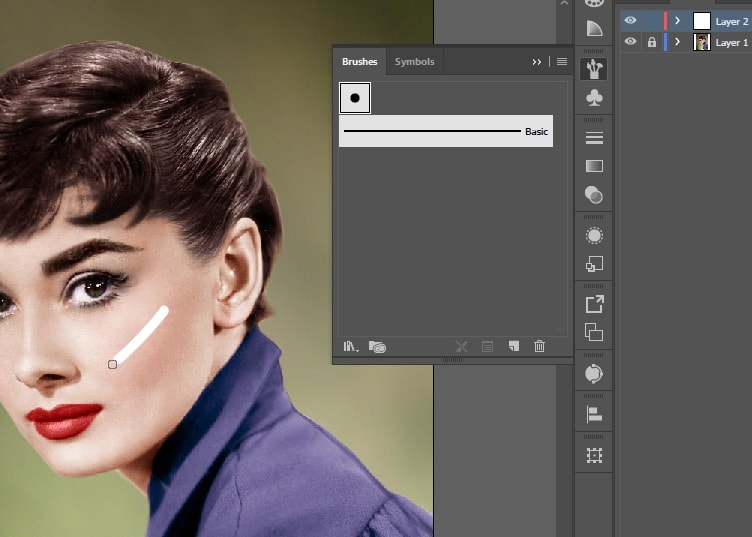



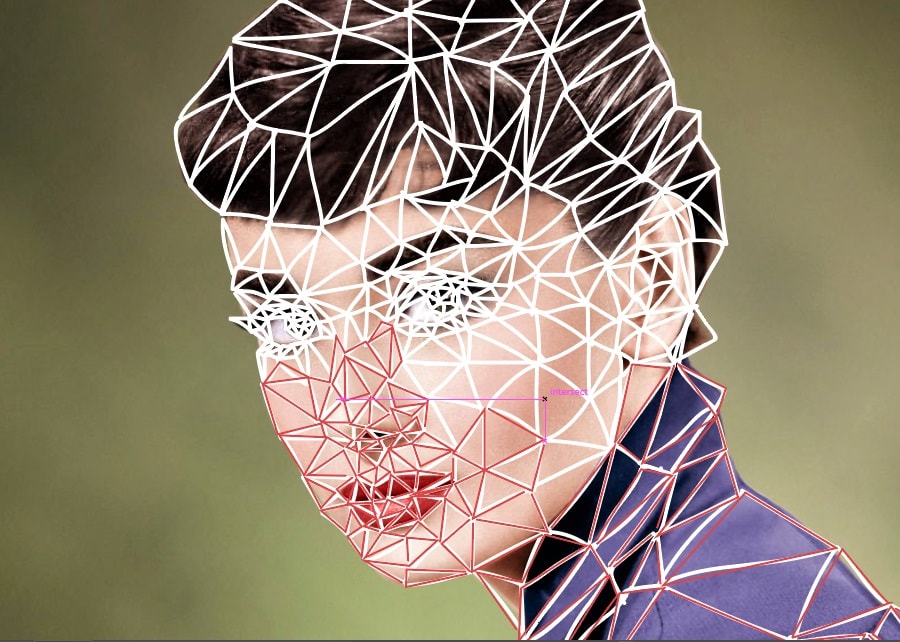


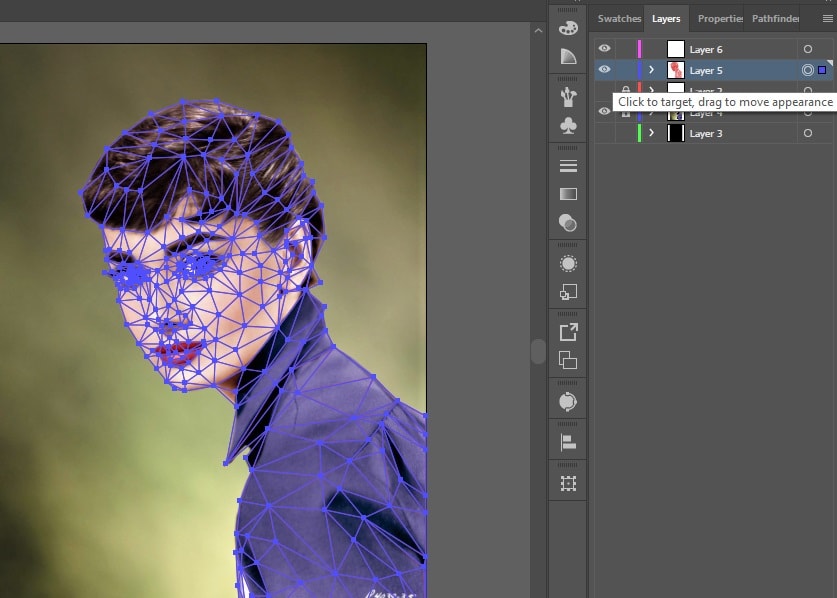
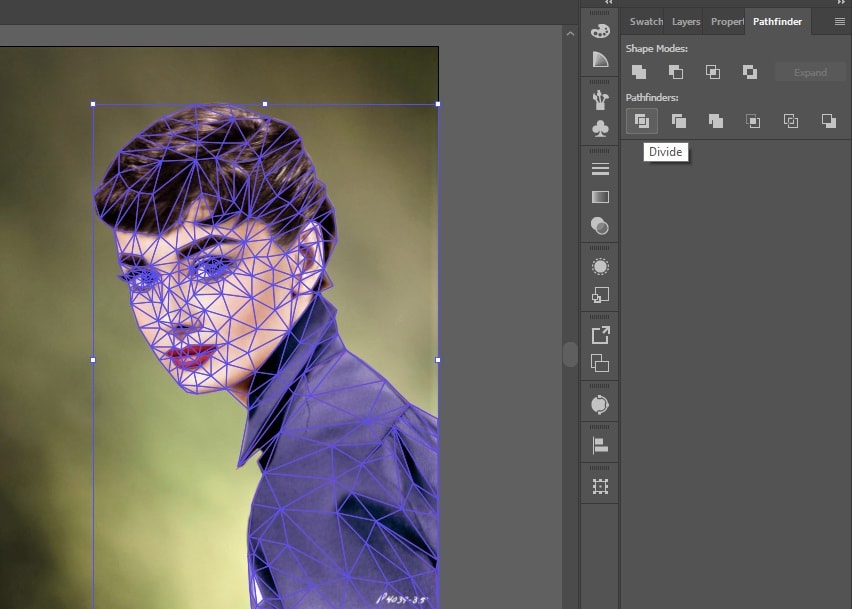


















سلام
وقتتون بخیر
بسیار عالی بود
یک سوال داشتم از حضورتون
آیا میشه یک تصویر پرتره رو طوری لوپولی کرد که بعدا بشه مجسمه شو ساخت ، یعنی سه بعدی لوپولی بشه و نقشه گسترده ازش تهیه بشه .
اگه چنین چیزی امکانش هست ممکنه به موبایل من اس ام اس بزنید و بفرمایید هزینه این کار چقدر میشه .
ارادت
اویس
۰۹۱۲۹۳۱۸۰۷۲
بسیار اموزش کامل و جامعی بود ازتون واقعا ممنونم سایتتون واقعا عالیه
خواهش میکنم. متشکرم از توجه شما 🙂
سایر آموزشهای دسته ایلوستریتور رو از دست ندید.